Kuinka nollata Chromecast
Kun haluat suoratoistaa suosikkielokuvaasi, TV-ohjelmaasi, musiikkiasi tai muuta sisältöäsi, voit liittää laitteesi televisioon USB-kaapelilla( connect your device to your TV via USB cable) tai käyttää vain Google Chromecastia.
Voit tehdä Chromecastillasi(things you can do with your Chromecast) monia asioita , mutta joskus jopa paras laite voi osua korjaamattomaan pulaan. Saatat kohdata joitain ongelmia tai se vain lakkaa toimimasta, jolloin et jää ilman suoratoistosisältöä.

Jos olet juuri hankkinut uuden langattoman reitittimen, aiot myydä tai antaa Chromecastisi(Chromecast) jollekin toiselle tai laite jumiutuu tai viivästyy, sen nollaus saattaa olla oikea tapa.
Tässä on kaikki, mitä sinun tulee tietää Chromecastin(Chromecast) nollaamisesta .
Huomautus(Note) : tässä oppaassa käytimme toisen sukupolven Chromecastia(Chromecast) , mutta vaiheet ovat samanlaiset ensimmäisen sukupolven ja Chromecast Ultra -laitteille.
Kuinka palauttaa Chromecast-laitteiden tehdasasetukset(How to Factory Reset Chromecast Devices)
Vaikka voit käynnistää Chromecastin(Chromecast) uudelleen ennen nollausta, se ei välttämättä aina ole ratkaisu jokaiseen tapaukseen. On kuitenkin tärkeää tietää Chromecastin(Chromecast) nollauksen vaikutukset ennen kuin voit ryhtyä varsinaisiin vaiheisiin.
Tehdasasetusten palauttaminen palauttaa Chromecastin(Chromecast) alkuperäiset tai oletusarvoiset tehdasasetukset, mikä tarkoittaa, että menetät kaikki tietosi, henkilökohtaiset asetuksesi ja asennetut sovelluksesi.
Nollaus kestää vain muutaman minuutin, mutta sitä ei voi kumota, joten kannattaa harkita, kannattaako se vai ei.
Jos olet valmis jatkamaan, voit nollata Chromecast -laitteen kahdella tavalla:
- Google Home -sovelluksen kautta
- Suoraan laitteessa
Chromecastin nollaaminen Google Home -sovelluksen kautta(How to Reset a Chromecast through Google Home App)
Aivan kuten tarvitsit Google Home -sovelluksen Google Chromecastin(Google Chromecast) määrittämiseen , tarvitset sovelluksen Chromecastin(Chromecast) nollaamiseen . Jotta Chromecastin(Chromecast) nollausprosessi toimisi, yhdistä Chromecast virtalähteeseen, television HDMI - porttiin ja Wi(WiFi) -Fi- verkkoon, jota käytit laitteen alun perin määrittämiseen.
- Aloita avaamalla Google Home -sovellus Android- tai iOS - laitteellasi ja napauttamalla sitten Chromecast - laitettasi.

- Avaa Asetukset(Settings) napauttamalla yläreunassa olevaa rataskuvaketta .
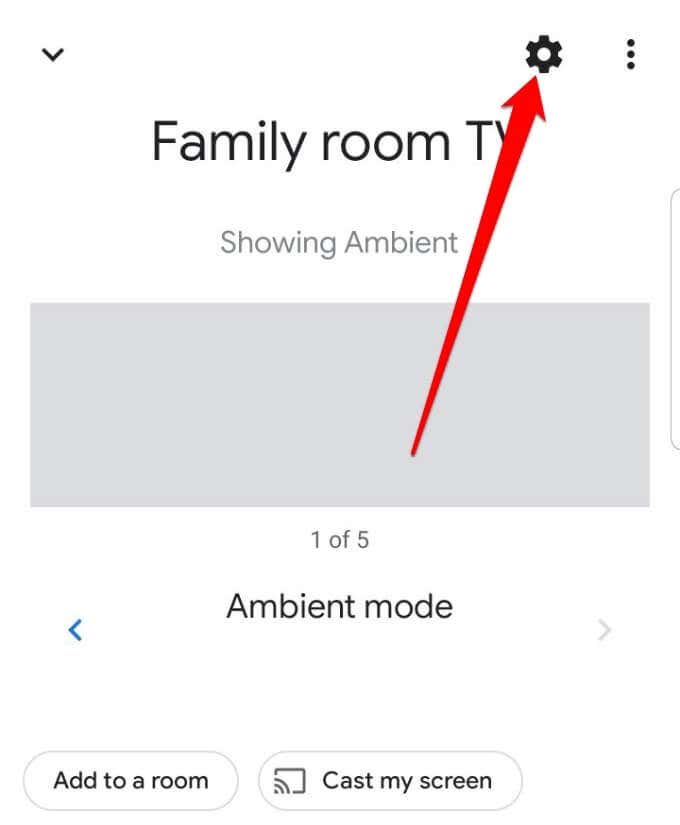
- Jos käytät Android -laitetta, avaa (Android)valikko(menu) koskettamalla kolmea pistettä(three dots) näytön oikeassa yläkulmassa . iOS-laitteissa napauta Poista laite(Remove device) .
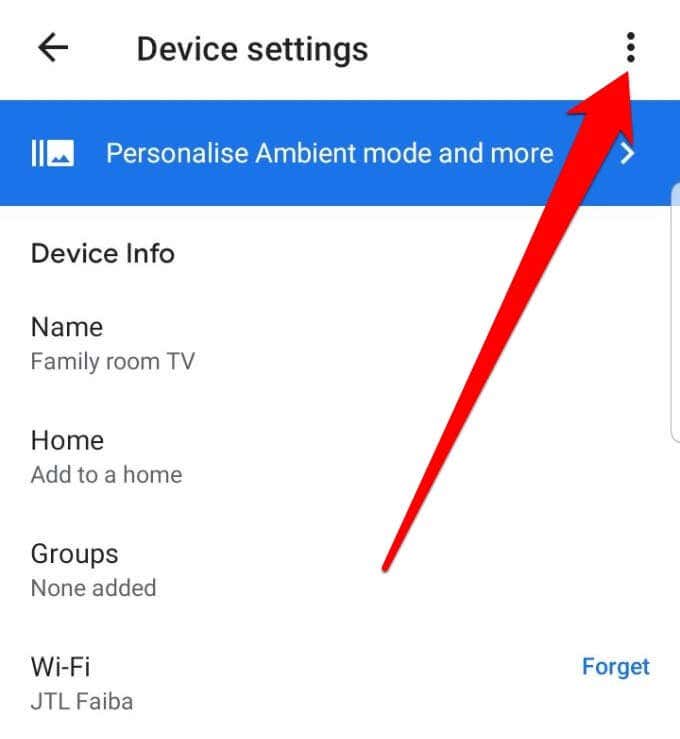
- Napauta seuraavaksi Tehdasasetusten palautus(Factory reset) .

- Seuraavalla näytöllä näet varoituksen, jossa lukee: Tämä palauttaa [laitteen nimi] Chromecastin tehdasasetukset ja poistaa sen kotoa. Et voi enää käyttää laitetta sovelluksen kautta, eikä sitä enää yhdistetä tiliisi(This will restore [device name] Chromecast to factory settings and remove it from your home. You will no longer be able to access the device through the app and it will no longer be associated with your account) .

- Vahvista toiminto napauttamalla Tehdasasetusten palautus(Factory reset) näytön oikeasta alakulmasta, jolloin Chromecastin(Chromecast) tehdasasetukset palautetaan. Tämä poistaa myös Chromecastin(Chromecast) kotoa.

Huomautus(Note) : Jos sinulla on ensimmäisen sukupolven Chromecast , joka määrittää asetukset tietokoneella, nollaa laite näiden ohjeiden avulla.
- Avaa Chromecast-sovellus(Chromecast app) , jota käytit, kun määritit laitteen ensimmäistä kertaa tietokoneeseen.
- Valitse Chromecast-laite(Chromecast device) , jonka haluat nollata.
- Valitse seuraavaksi Settings > Factory Reset ja laite palaa alkuperäiseen (kuin uusi) tilaan.
Kuinka palauttaa Chromecastin tehdasasetukset suoraan laitteella(How to Factory Reset Chromecast Directly on the Device)
Jos haluat nopeamman tavan nollata Chromecast , voit tehdä sen suoraan laitteella käyttämällä nollauspainiketta.

Liitä Chromecast televisioon ja paina laitteen kyljessä olevaa nollauspainiketta vähintään 20 sekunnin ajan. LED - valo vilkkuu oranssina ja sitten valkoisena, ja televisio sammuu. Vapauta nollauspainike ja anna uudelleenkäynnistysjakson päättyä.
Chromecast ei toimi? Kokeile näitä korjauksia(Chromecast Not Working? Try These Fixes)
On useita syitä, miksi Chromecastisi voi toimia väärin eikä suoratoistaa sisältöä kunnolla. Joitakin näistä syistä ovat riittämätön teho, puuttuvat laiteohjelmistopäivitykset, reitittimen lähetys yhteensopimattomalla taajuudella tai laite ei ehkä pysty havaitsemaan WiFi - yhteyttäsi.
Ennen kuin lähetät Chromecastin(Chromecast) takaisin vaihtoa varten, kokeile näitä vianetsintävaiheita:

- Irrota Chromecastisi(Chromecast) ja kytke se takaisin muutaman minuutin kuluttua. Tämä käynnistää laitteen uudelleen ja korjaa mahdolliset häiriöt.
- Käynnistä(Reboot) reititin uudelleen ja yritä yhdistää Chromecast uudelleen nähdäksesi, johtuuko ongelma WiFi - verkosta. Tarkista verkkosi ruuhkautumien varalta, sillä se voi heikentää signaalin laatua(low signal quality) ja Chromecastisi(Chromecast) ei toimi niin kuin pitäisi.
- Tarkista reitittimesi taajuus ja varmista, että se lähettää samalla taajuudella kuin Chromecastisi(Chromecast) (2,4 GHz). Jos ei, palauta reititin oikealle taajuudelle.
- Jos Chromecastisi(Chromecast) mukana tuli laajennus, liitä se television HDMI - porttiin ja liitä Chromecast .
- Tarkista, onko Chromecastille(Chromecast) , reitittimelle tai älytelevisiolle saatavilla laiteohjelmistopäivityksiä, sillä nämä päivitykset vaikuttavat kykyysi suoratoistaa tai suoratoistaa mediaa. Jos käytät Chrome -selainta suoratoistoon tietokoneeltasi, tarkista, onko saatavilla uudempaa Chrome - versiota ja päivitä suoratoistoongelmien välttämiseksi.
- Jos Chromecastin(Chromecast) käytön aikana ilmenee satunnaisia uudelleenkäynnistyksiä tai virran pätkimistä , irrota se televisiosta ja liitä se pistorasiaan.
- Jos mikään muu epäonnistuu, ota yhteyttä Google -tukeen, kokeile jotakin parhaista Chromecast-vaihtoehdoistamme(best Chromecast alternatives) tai muita tapoja yhdistää laitteesi langattomasti(methods of connecting your devices wirelessly) .
Nollaa Chromecastisi (Reset Your Chromecast )
Toivomme, että tämä opas auttoi sinua nollaamaan Chromecast- laitteesi. Jos aiot käyttää laitetta uudelleen, voit tehdä Chromecastin asennusprosessin uudelleen(Chromecast setup process) alusta. Jaa meille mahdolliset haasteet nollausprosessin aikana jättämällä kommentti alle.
Related posts
Kirja-arvostelu - Windows 8 -käyttöopas
GIMP-laajennusten asentaminen: Käyttöopas
Google Chromen offline-asennusohjelman (erillinen) lataaminen
Poista käyttäjätilien valvonta (UAC) käytöstä tietylle sovellukselle
8 parasta teknistä ideaa itseeristyksen selvittämiseksi
Kuinka pitää tietokoneohjelmistosi päivitettynä automaattisesti
Kuinka poistaa Windows-avain käytöstä
Kuinka vaihtaa reitittimen SSID ja miksi sinun pitäisi
Kuinka nähdä välimuistissa olevat sivut ja tiedostot selaimesta
Kuinka ottaa Steam Guard -todennus käyttöön
Windows.old-kansion poistaminen Windows 7/8/10:ssä
QR-koodin skannaus iPhonessa ja Androidissa
Kuinka luoda tiimi Microsoft Teamsissa
Suorittimen stressitestin suorittaminen
6 parasta kamera-asetusta kuukuville
Kuinka palauttaa Xbox One- tai Xbox Series X -laitteen tehdasasetukset
Kuinka rakentaa oma kannettava tietokone
Kuinka tehdä täytettävä Google Docs -lomake taulukoilla
Kuinka muuntaa dynaamisen levyn peruslevyksi
Kuinka pitää Windows-tietokoneesi hereillä koskematta hiireen
